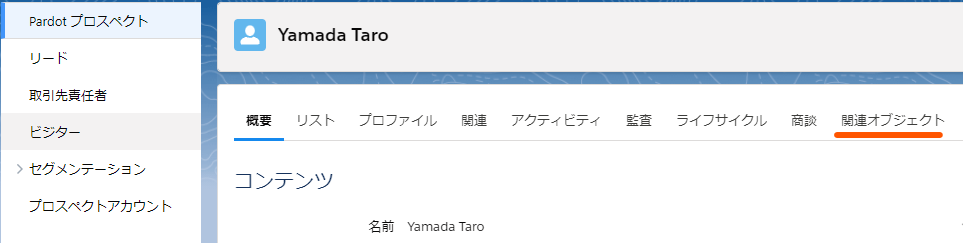前書き
とにかく情報の少ないPardotカスタムオブジェクトの概要と使い方(ユースケース)を自分なりにまとめてみましたノ
そもそもPardotカスタムオブジェクトとは何か?
Pardotカスタムオブジェクトを利用すると、リード・取引先責任者・取引先の子オブジェクトの情報をPardot側へ同期することが可能です。
これにより、「特定商品を購入した顧客にメールを自動送信する」・「契約終了まで30日以内の顧客に契約更新の案内メールを自動送信する」など、Salesforce側のオブジェクトの情報に基づいたアクションをPardot側で設定可能となります。

注意事項
・標準利用できるのはPardot Advaned Edition以上。最大4オブジェクトまで(※オプション購入により上限追加可)
・カスタムオブジェクトが利用できるのは「オートメーションルール」・「ダイナミックリストの抽出条件」・「セグメンテーションルール」のみ
・データ同期の間隔は約10分
・2階層以上先の情報は取ってこれない(※利用したい場合は、数式項目などを利用するなどのカスタマイズを行う)
ユースケース
■特定商品を購入した顧客にメールを自動送信する
設定例:「納入商品」オブジェクトをPardotに同期した上で、それを条件に利用した「ダイナミックリスト」を作成する→当該のダイナミックリストを対象としたEngagement Studioのシナリオを作成する
■契約終了まで30日以内の顧客に契約更新の案内メールを自動送信する
設定例:「契約」オブジェクトをPardotに同期した上で、「契約終了日」カスタム項目の情報を利用した「ダイナミックリスト」を作成する→当該のダイナミックリストを対象としたEngagement Studioのシナリオを作成する
設定方法
手順①:Pardot設定>オブジェクトと項目の設定>カスタムオブジェクトから「カスタムオブジェクトを追加」をクリック
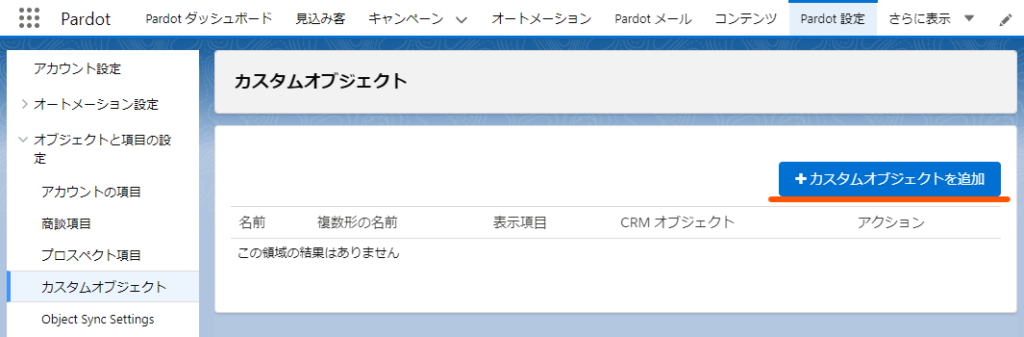
手順②:連携対象のSalesforceオブジェクトを選択(※その他は原則、デフォルトのままでOK)
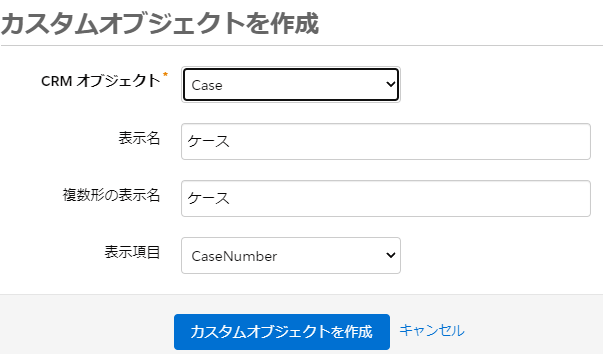
手順③:追加したカスタムオブジェクトの「設定項目」から必要に応じて表示する列を追加
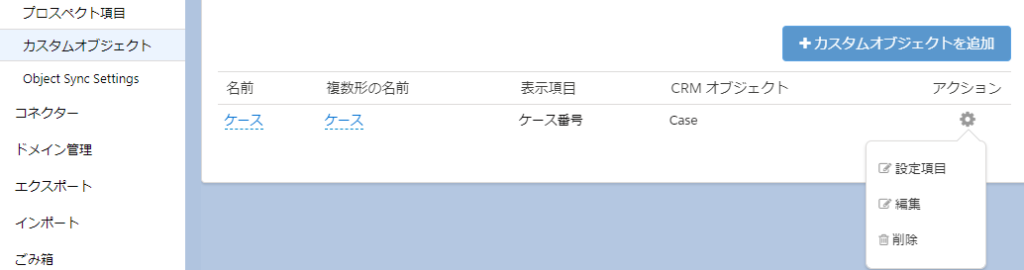
確認:プロスペクトのページのタブ一覧に新しく「関連オブジェクト」が表示されていれば設定成功です。